當我們在使用CAD軟件繪制圖紙時,當有圖紙對象選擇填充的時候,我們可以使用不同的方法給圖紙對象填充圖案。那在浩辰CAD軟件中填充圖案有哪些方法呢?今天就為大家簡單介紹下。
CAD軟件中填充圖案的方法:
我們打開CAD軟件,如果要填充下面這個圖形,我們應該先打開。
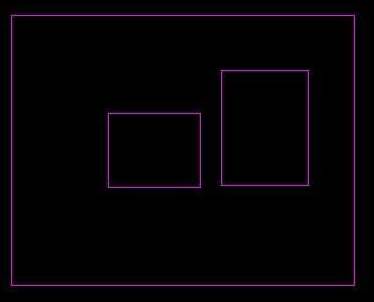
然后按下鍵盤的H鍵,自動淡出一個框框。
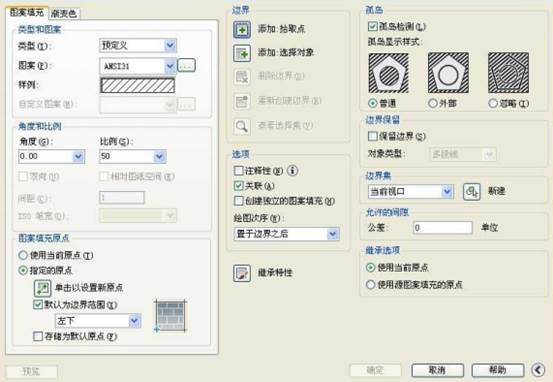
這里有兩個,一個是邊框拾取點,一個是對象選擇。你看什么方式比較好選擇。
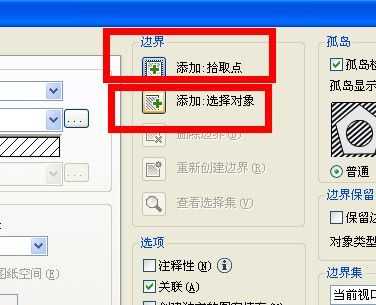 3
3
選擇第2個選擇對象,鼠標選擇框選對2個圖形,出現影子。
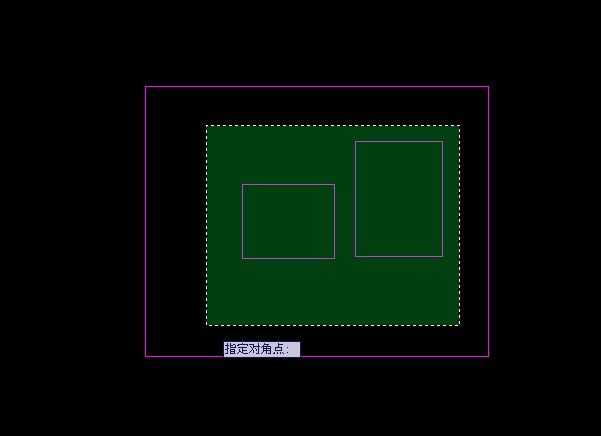
再次會自動返回對話框,點擊內容。這里隱藏了系統自帶的圖案。
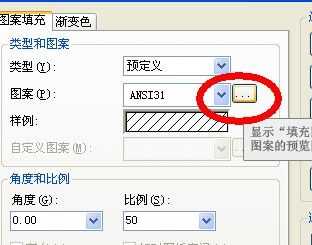
5
點擊開,發現很多,選擇一個試試。
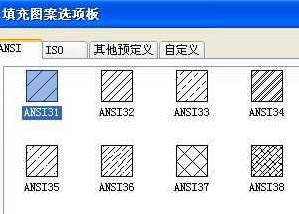
6
進入其他預定義,里面是常用的圖案。

7
選擇一個,確認,進入編輯參數設置。
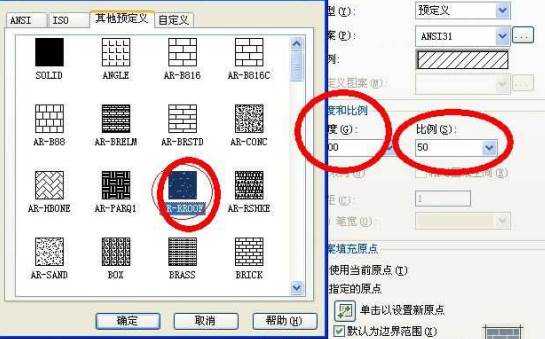
發現圖案太過密集,我們繼續該參數。設置到300.這個數字沒定義,看增加要求的結果。
以上就是在浩辰CAD軟件中,當我們在填充圖紙對象的時候,除了常用的圖紙填充方法,我們還可以使用一些其他的填充圖案的方法。今天就介紹這么多了。安裝浩辰CAD軟件試試吧。更多CAD教程技巧,可關注浩辰CAD官網進行查看。

2019-11-13

2019-11-07

2019-10-17

2019-10-16

2019-10-11

2019-10-09

2019-09-20

2019-09-17

2019-09-09

2019-09-09

2019-09-09

2019-09-09
